Kuinka ottaa automaattinen täydennysluettelo käyttöön tai poistaa se käytöstä Outlook 2016: ssa
Microsoft Office Outlook 2016 Outlook 2013 Näkymät / / March 19, 2020
Joskus saatat joutua tilanteeseen, jossa joudut poistamaan automaattisen täydennyksen luettelon käytöstä tai poistamaan sen Outlookissa. Tässä on miten.
Microsoft Outlook ylläpitää automaattisen täydennyksen luetteloa, jota käyttävät sekä automaattinen nimien tarkistaminen että automaattinen täydentäminen. Automaattisen täydennyksen luettelo luodaan, kun lähetät sähköpostia Outlookista, joka tunnetaan myös nimellä lempinimen välimuisti. Olemme osoittaneet sinulle kuinka poistaa automaattinen täydennys käytöstä ja poistaa sen aiemmissa Outlook-versioissa. Nyt tässä on katsaus siihen, miten tehdä sama uudemmissa versioissa - Outlook 2013 & 2016. Katsomme myös yksittäisten merkintöjen poistamista.
Outlook 2013/2016: Ota automaattinen täydennys käyttöön, poista se käytöstä tai tyhjennä
Päästäksesi automaattisen täydennyksen asetuspäähän kohtaan Tiedosto> Asetukset ja valitse vasemmasta ruudusta Posti-välilehti. Vieritä sitten kohtaan Lähetä viestejä ja valitse valinta tai poista valinta Käytä automaattista täydellistä luetteloa ehdottamaan nimiä kirjoittaessasi Vastaanottaja-, Kopio- ja Kopio-riveille
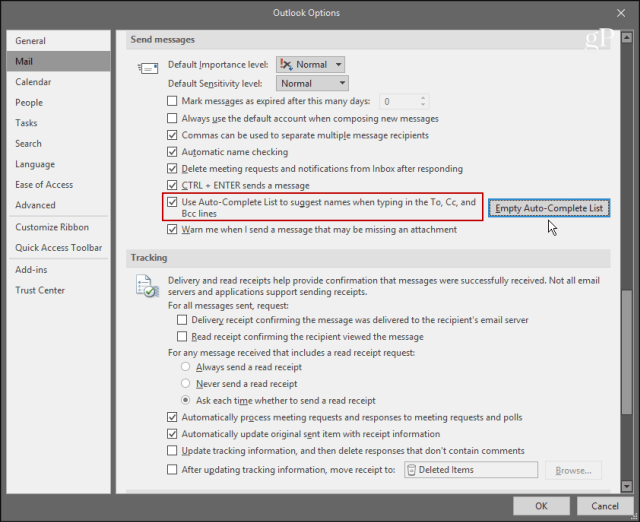
Poista yksittäiset automaattisen täydennyksen luettelomerkinnät
Outlook pitää 1 000 merkintää automaattisen täydennyksen luettelossa kerrallaan. Kun välimuisti saavuttaa tämän rajan, Outlook käyttää sisäistä algoritmia parhaiden poistettavien nimien määrittämiseen. Pohjimmiltaan se poistaa vähiten käyttämäsi merkinnät. Jos kuitenkin asut Outlookissa koko päivän ja sinulla on niin paljon yhteystietoja, saatat joutua tilanteeseen, jossa jotkut nimet poistetaan odottamatta luettelosta.
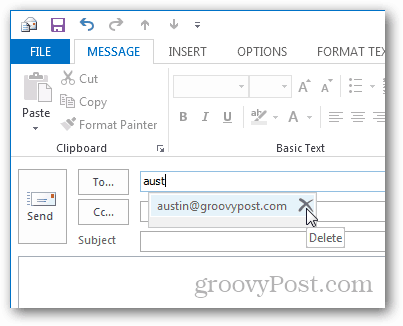
Tämän tilanteen ennakoivan välttämiseksi Microsoft suosittelee parhaaksi käytännöksi poistaa merkinnät, joita et enää tarvita. Voit tehdä tämän poistamalla ne yksi kerrallaan. Käynnistä Outlook ja avaa uusi sähköpostiviesti. Kirjoita poistettavan merkinnän muutama ensimmäinen merkki Vastaanottaja-kenttään. Kun merkintä näkyy ehdotettujen yhteystietojen luettelossa, napsauta X -kuvakkeen avulla voit poistaa nimen tai korostaa sen ja paina -painiketta Poista näppäin.
Siinä kaikki on siinä. Jos sinulla on yli 1 000 yhteystietoa automaattisen täydennyksen luettelossa ja huomaat joskus tärkeitä yhteystietoja kadonneita, poistaessasi tarpeettomat, autat pitämään yhteystietoja järjestettyinä.

